今天小编为大家带来了一份详细的photoshop拟人字体制作指南,如果你也想掌握这项技能,不妨继续阅读这篇文章,相信你一定会有所收获。
如何在Photoshop中制作拟人字体?Photoshop拟人字体制作教程
1、首先,启动Photoshop,并将预先准备好的素材【拖放】到画布上。
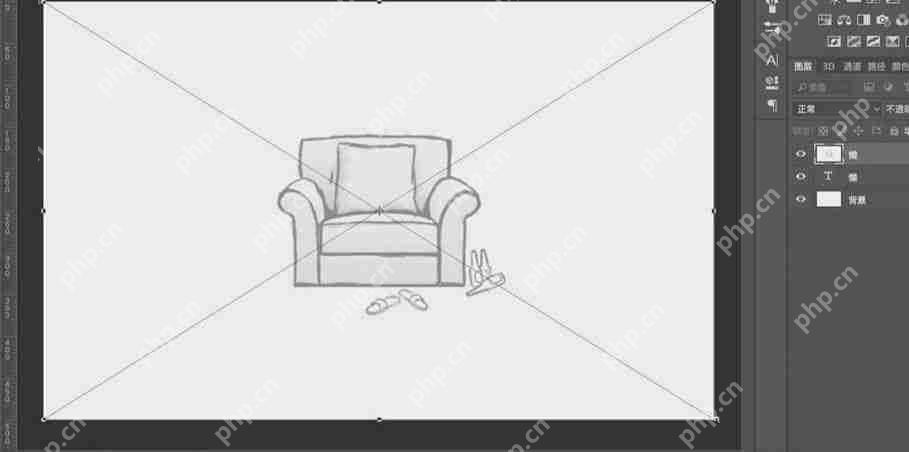
3、进入【图层样式】菜单,选择【描边】选项,设置大小为3px,居中对齐,并将【不透明度】调整至40%。

5、按住shift键,【选择】所有图层,并用黑色进行【填充】。使用【直接选择工具】来调整笔画的细节。接着,将所有图层【分组】到一个组中,并将组命名为“懒”。

7、因为字体看起来有些悬空,【右键点击】选中图层,选择【变形】功能,将字体的中部向下拖动,让折叠的部分看起来像是坐在沙发上。
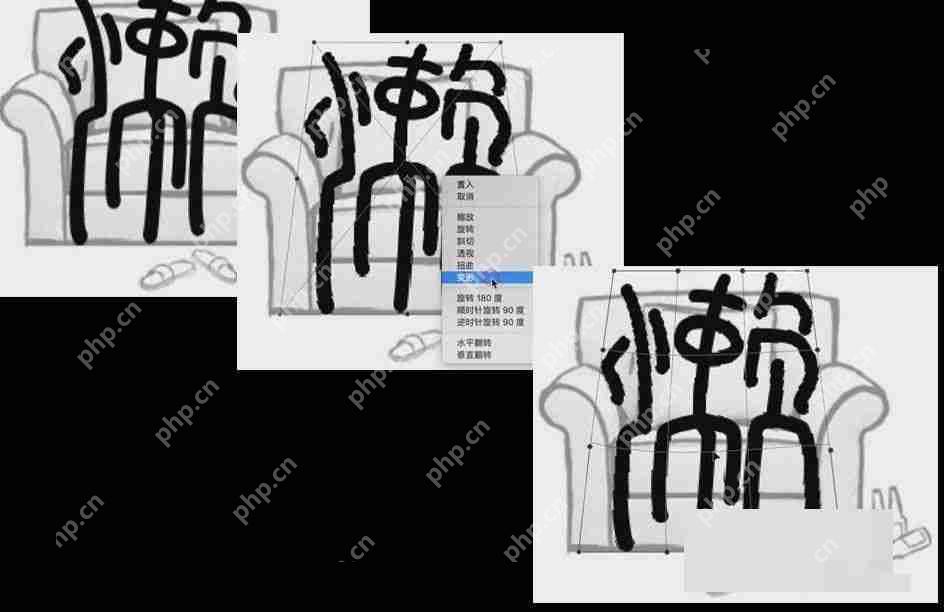
希望这份教程对大家有所帮助!更多精彩教程,请继续关注我们的网站!
以上就是Photoshop拟人字体怎么制作?Photoshop拟人字体制作教程的详细内容,更多请关注php中文网其它相关文章!

解决渣网、解决锁区、快速下载数据、时刻追新游,现在下载,即刻拥有流畅网络。




Copyright 2014-2025 https://www.php.cn/ All Rights Reserved | php.cn | 湘ICP备2023035733号